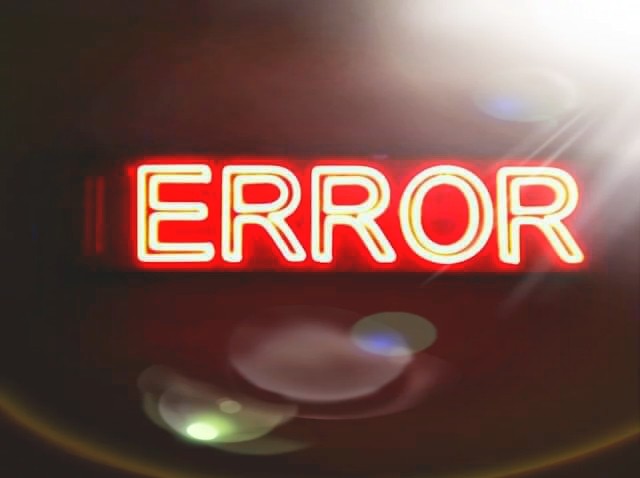اڪثر وقت ، توھان چاھي سگھوٿا ھڪڙي تصوير مان پس منظر کي ختم ڪريو Microsoft لفظ دستاويز ۾ (Microsoft لفظ) فائل ، aڏڻ بدران هڪ شفاف علائقو. توھان رجوع ڪري سگھوٿا ھڪڙي مڪمل خصوصيت واري تصوير ايڊيٽر جو ، پر توھان اھو پڻ ڪري سگھوٿا س directlyو سنئون Microsoft Word ۾. ھتي آھي ڪيئن.
اتي ڪيترائي سبب آھن whyو ته توھان چاھي سگھوٿا ته ڪ removeو پس منظر کي تصوير مان. شايد توھان چاھيو ٿا ڪنھن خاص شخص يا شيءِ تي بغير پس منظر جي. پسمنظر جو رنگ matchيڪ نه ٿي سگھي theين رنگن سان دستاويز ۾. يا ٿي سگھي ٿو توھان صرف استعمال ڪرڻ چاھيو ٿا ٽيڪسٽ ريپنگ ٽولز کي پنھنجي Microsoft Word فائل ۾ ته جيئن ٽيڪسٽ کي تصوير جي چو aroundاري ويڪ سخت ڪري سگھي. باقي اھو سبب ، ورڊپریس ۾ ھڪڙي تصوير مان پس منظر کي ختم ڪرڻ تمام آسان آھي.
هتي احتياط اهو آهي ته Microsoft Word جي تصويري ايڊيٽنگ جا اوزار ايترا پيچيده نه آهن جيترا توهان کي ڪنهن شيءِ ۾ ملندا. فوٽوشاپ پروگرام ، يا اڃا فوٽو ايڊيٽنگ ائپس ٻيو. اهو بهترين ڪم ڪري ٿو جيڪڏهن توهان وٽ واضح طور تي بيان ڪيل موضوع سان بلڪل سادي تصوير آهي.
Microsoft Word ۾ تصوير مان پس منظر ڪيئن ختم ڪجي
مائڪروسافٽ ورڊ ۾ ھڪڙي تصوير مان پس منظر ھٽائڻ اسان فرض ڪنداسين ته توھان ا already ۾ ئي تصوير داخل ڪئي آھي Microsoft Word دستاويز ۾. جيڪڏھن نه ، ا aheadتي و andو ۽ ھاڻي ئي ڪريو.
- تصوير تي ڪلڪ ڪريو ان کي منتخب ڪرڻ لاءِ. جڏھن توھان ھي ڪريو ، توھان محسوس ڪندؤ ته ھڪڙو ٽيب ظاھر ٿيندو.فارميٽ”بار تي اضافي. ھن ٽيب ڏانھن وو ، پوءِ بٽڻ تي ڪلڪ ڪريو.پس منظر کي هٽايوپري کا leftي پاسي.
هٽايو پس منظر هڪ تصوير مان Microsoft Word ۾ - مائڪروسوفٽ ورڊ رنگ جي تصوير جو پس منظر جامني رنگ ۾ جامني رنگ ۾ ھر شيءِ تصوير مان ڪ removedي ويندي. ھي آھي مائڪروسوفٽ جي ڪوشش ھڪڙي تصوير جي پس منظر کي پاڻمرادو معلوم ڪرڻ جي.
جئين توھان ڏسي سگھوٿا ، مائڪروسافٽ ورڊ ايترو پيچيده ناھي جو درست طور تي چونڊجي پس منظر کي گھڻي تصويرن ۾. Microsoft Word پڻ مهيا ڪري ٿو toolsه اوزار توهان جي مدد ڪرڻ لاءِ شيون صاف ڪرڻ ۾.
توھان کي ھاڻي ڏسڻ گھرجي ھڪڙو نئون ٽيب “پسمنظر هٽائڻربن تي ڪجھ اختيارن سان: نشان ل areasل علائقا رکڻ لاءِ ، نشان ل areasل علائقا ھٽائڻ لاءِ ، رد ڪريو س changesئي تبديليون ، ۽ رکو تبديليون.
اسان جي مثال ڏانھن واپس و youڻ سان ، توھان ڏسي سگھوٿا ته Microsoft Word صحيح طريقي سان پس منظر جو ھڪڙو حصو نه چونڊيو آھي - اتي ا grassا تائين ڪجھ گھاس نظر اچي رھيا آھن شير جي منهن جي ايان. مائڪروسوفٽ ورڊ پڻ غلط طور تي نشان ل partايو ٽئگر جو حصو (ان جي مٿي جو علائقو) پس منظر جي حصي طور. اسان bothئي اوزار استعمال ڪنداسين.نشان ل Areائڻ وارا علائقا"۽"نشان هٽائڻ جا علائقاانهي کي درست ڪرڻ لاءِ.
- اچو شروع ڪريون انهن علائقن سان جيڪي اسان رکڻ چاهيون ٿا. بٽڻ د Clickايونشان ل Areائڻ وارا علائقا".
- پوائنٽر ھڪ قلم ۾ تبديل ٿئي ٿو جيڪا توھان کي اجازت ڏئي ٿي تصوير جي علائقن کي نشان ھڻڻ جي جيڪا توھان رکڻ چاھيو ٿا. توھان ڪلڪ ڪري سگھوٿا ھڪڙي ج spotھ يا ٿورو ڊرايو. توھان کي پنھنجي تصوير سان تجربو ڪرڻو پوندو ته بھترين تصوير وليو. ذهن ۾ رکو ته توھان واپس ڪري سگھوٿا ، يا توھان ڪلڪ ڪري سگھوٿا ”بٽڻ“.سardئي تبديليون رد ڪريوس changesني تبديلين کي ختم ڪرڻ ۽ وري شروع ڪرڻ.
- جڏھن توھان ڪم ڪري رھيا آھيو شين کي مٿي ، توھان ڪلڪ ڪري سگھوٿا ڪٿي به تصوير کان theاهر اثر ڏسڻ لاءِ. اسان جي ٽائيگر تي رکڻ لاءِ ڪجھ علائقن کي نشان ھڻڻ کان پوءِ ، اسان وٽ ھاڻي ھڪڙي تصوير آھي جيڪا ڪجھ ھن طرح نظر اچي ٿي.
- ا ،يون ، اسان انھن علائقن کي چونڊينداسين جيڪي اسان تصوير مان ڪ removeڻ چاھيون ٿا. اسان جي صورت ۾ ، اھو پس منظر جيڪو باقي آھي. ھن ،يري ، بٽڻ تي ڪلڪ ڪريو.نشان هٽائڻ جا علائقا".
- هڪ againيرو ،يهر ، پوائنٽر قلم ۾ بدلجي ٿو. ھن ،يري ، ڪلڪ ڪريو يا رنگ ڪريو انھن علائقن کي جيڪي توھان تصوير مان ڪ removeڻ چاھيو ٿا. انھن کي وا purڻائي ٿيڻ گھرجي جيئن توھان ھي ڪريو.
- ڪلڪ ڪريو تصوير کان anyاهر ڪنھن به وقت پنھنجو ڪم چيڪ ڪرڻ لاءِ. جڏهن توهان مطمئن آهيو ، بٽڻ تي ڪلڪ ڪريو.تبديليون رکوٽيب ۾پسمنظر هٽائڻ".
- توھان کي ھاڻي ھجڻ گھرجي صاف تصوير ۽ آزاد پس منظر!
اهو س it ڪجهه ان بابت آهي!
توھان پڻ دلچسپي و beي سگھوٿا ان بابت سکڻ ۾:
- فوٽوشاپ ۾ پس منظر ڪيئن ختم ڪجي
- آن لائن فوٽو تان پس منظر ختم ڪريو
- صرف هڪ ڪلڪ سان تصويرن مان پس منظر کي هٽائڻ لاءِ بهترين ويب سائيٽون
- مٿيان 10 ڪينوا متبادل فوٽو ايڊيٽنگ 2023 لاءِ
اسان کي اميد آھي ته توھان ھي آرٽيڪل usefulولھيو توھان لاءِ اڻڻ لاءِ تصوير مان پس منظر کي ڪيئن ختم ڪجي Microsoft لفظ (Microsoft Word). تبصرن ۾ پنھنجي راء ۽ تجربو حصيداري ڪريو. انهي سان گڏ، جيڪڏهن مضمون توهان جي مدد ڪئي، پڪ ڪريو ته ان کي پنهنجي دوستن سان حصيداري ڪريو.